一说到看电脑配置,很多人会想到使用鲁大师,或者在“计算机”空白处右键选择属性查看,但是如果没有网的情况,无法安装鲁大师软件,那怎么办呢?电脑属性那里又没有完整的硬件信息,那么今天小编就来给大家讲讲win7系统怎么查看电脑配置,希望对你有帮助!
1、打开电脑左下角【开始菜单】,在列表中找到【运行】选项。如图所示:
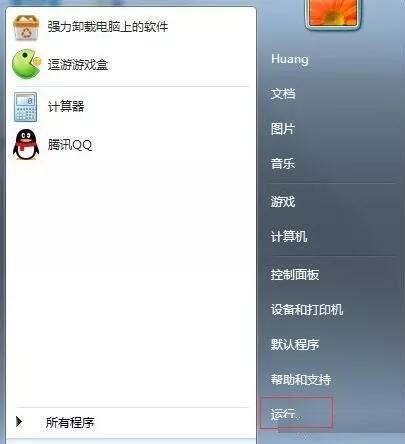
2、点击打开【运行】栏目,在文本框里输入【dxdiag】命令,然后点击确定。如图所示:
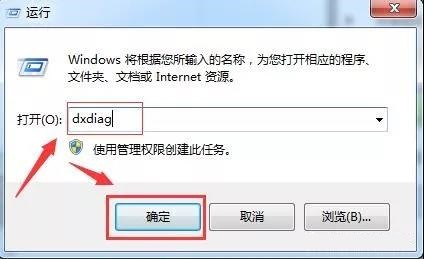
3、此时会弹出一个directX诊断工具对话框,提示我们是否希望检查,点击确定即可。如图所示:
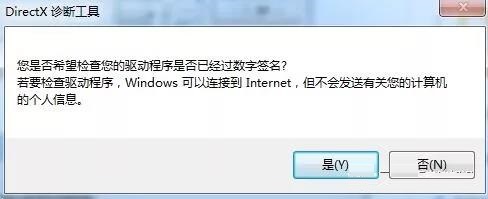
4、进入诊断工具,我们可以清楚的看到自己电脑的各项配置参数,比如内存,显卡,系统等等信息。如图所示:
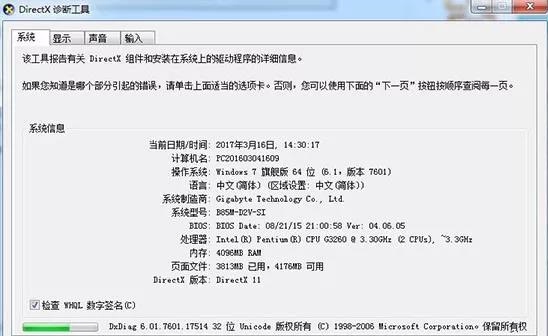
5、点击上方菜单栏中的显示还可以查看各个硬件的详细信息,以及驱动安装情况。如图所示:
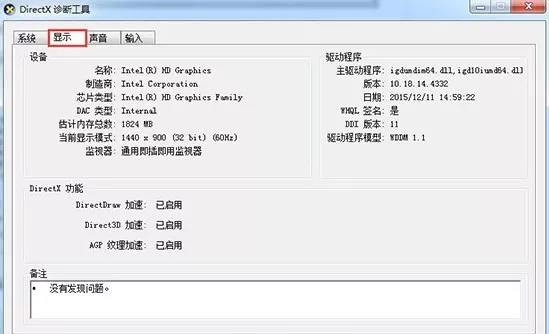
6、点击上方的【输入】选项,还可以查看当前的USB设备详细信息,以及使用情况。如图所示:
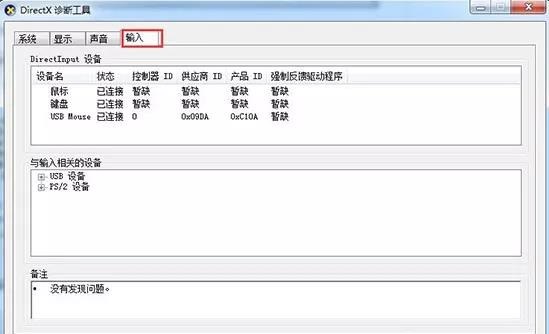
7、点击右下方的【保存信息】还可以将我们的配置信息,保存为文本的格式。如图所示:
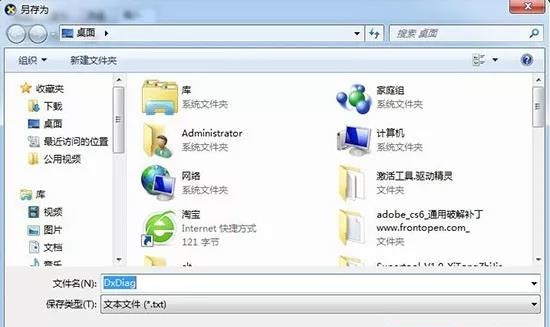
以上就是win7系统查看电脑配置的方法了,方法很简单,我们只需要打开“运行”,之后输入“dxdiag”指令,就能看到我们的电脑配置了。
上一篇:固态硬盘知识,固态硬盘选购指南

 2020-10-06 10:47:14
2020-10-06 10:47:14












